```html
MS SQL Server MCP permet des interactions fluides basées sur l'IA avec vos bases de données SQL Server. Il vous permet d'interroger des données, d'explorer des tables et d'extraire des informations précieuses, le tout via une interface simple et sécurisée. Ce tutoriel vous guidera à travers la configuration et l'utilisation d'un serveur MCP (Model Context Protocol) spécialement conçu pour MS SQL Server. Cela vous permet de connecter des assistants d'IA comme Claude directement à votre base de données, permettant un nouveau niveau d'exploration et d'automatisation des données. Commençons !

Qu'est-ce que MS SQL Server MCP ?
MS SQL Server MCP est un serveur spécialisé qui implémente le Model Context Protocol (MCP) pour une interaction sécurisée avec les bases de données Microsoft SQL Server. En termes simples, il agit comme un traducteur et un gardien entre votre assistant d'IA et votre instance SQL Server.

Au lieu d'exposer directement votre base de données aux modèles d'IA, ce qui pourrait être risqué, le serveur MS SQL Server MCP fournit une interface contrôlée et structurée. Cette interface permet aux modèles d'IA de :
- Lister les tables disponibles dans votre base de données.
- Lire le contenu de tables spécifiques.
- Exécuter des requêtes SQL pour récupérer des données spécifiques.
Tout cela se passe en toute sécurité, avec une gestion appropriée des erreurs et une journalisation complète, garantissant que vos données restent protégées.
Principales fonctionnalités du serveur MS SQL Server MCP
Le MS SQL Server MCP est équipé d'une gamme de fonctionnalités pour simplifier et sécuriser les interactions avec votre base de données SQL Server :
- Lister les tables SQL Server disponibles en tant que ressources
- Lire le contenu des tables
- Exécuter des requêtes SQL avec une gestion robuste des erreurs
- Accès sécurisé à la base de données via des variables d'environnement
- Journalisation détaillée
- Installation automatique des dépendances système
Installation de MS SQL Server MCP : Préparation du serveur MCP
Voici comment installer le serveur MS SQL Server MCP :
Installer le package mssql-mcp-server :
Ouvrez votre terminal ou votre invite de commande et exécutez la commande suivante :
pip install mssql-mcp-serverCette commande utilise pip, l'installateur de packages Python, pour télécharger et installer le package mssql-mcp-server ainsi que toutes ses dépendances.
Dans les coulisses :
- pip : Il s'agit de l'installateur de packages pour Python. Il est utilisé pour télécharger et installer des packages logiciels à partir de l'index des packages Python (PyPI).
- install : Cela indique à pip d'installer un package.
- mssql-mcp-server : C'est le nom du package du serveur MCP que nous voulons installer.
La commande pip install téléchargera et installera automatiquement toutes les dépendances système nécessaires, telles que FreeTDS (une bibliothèque qui permet à Python de communiquer avec SQL Server). Cela rend le processus d'installation incroyablement facile.
Configuration de MS SQL Server MCP : Connexion avec Claude Desktop
Une fois le serveur MCP installé et configuré, vous pouvez maintenant le connecter à votre assistant d'IA préféré, tel que Claude Desktop.
Ajouter la configuration MS SQL Server MCP à Claude Desktop :
Ouvrez Claude Desktop et accédez aux paramètres (généralement une icône d'engrenage). Recherchez une section « Développeur » ou « Avancé », où vous pouvez modifier le fichier de configuration (généralement nommé claude_desktop_config.json).
Ajoutez la configuration suivante à la section mcpServers du fichier claude_desktop_config.json :
{
"mcpServers": {
"mssql": {
"command": "uv",
"args": [
"--directory",
"path/to/mssql_mcp_server",
"run",
"mssql_mcp_server"
],
"env": {
"MSSQL_SERVER": "localhost",
"MSSQL_USER": "your_username",
"MSSQL_PASSWORD": "your_password",
"MSSQL_DATABASE": "your_database"
}
}
}
}Remarques importantes :
- command : Cela spécifie la commande pour exécuter le serveur MCP. Dans ce cas, nous utilisons « uv », en supposant que vous avez le gestionnaire de packages uv installé.
- args : Il s'agit d'un tableau d'arguments à passer à la commande. L'argument --directory spécifie le chemin d'accès au répertoire où le package mssql_mcp_server est installé. Vous devez remplacer « path/to/mssql_mcp_server » par le chemin réel de ce répertoire. Vous pouvez déterminer l'emplacement installé en ouvrant le terminal Python et en exécutant les commandes suivantes : « import mssql_mcp_server » puis « print(mssql_mcp_server.__file__) », cela affichera l'emplacement du package mssql_mcp_server.
- env : Il s'agit d'un objet qui spécifie les variables d'environnement à passer au serveur MCP. Assurez-vous de remplacer « localhost », « your_username », « your_password » et « your_database » par les valeurs réelles de votre instance SQL Server.
Redémarrez Claude Desktop : Pour vous assurer que les modifications prennent effet, redémarrez complètement Claude Desktop. Cela implique de fermer l'application et de la rouvrir.
Utilisation de MS SQL Server MCP : Test de la connexion
Maintenant que vous avez configuré Claude Desktop, vous pouvez tester la connexion à votre base de données SQL Server.
Utilisez Claude pour lister les tables disponibles :
Dans Claude Desktop, tapez une commande comme :
>> "List the tables in my SQL Server database"Si tout est correctement configuré, Claude devrait être en mesure de lister les tables de votre base de données.
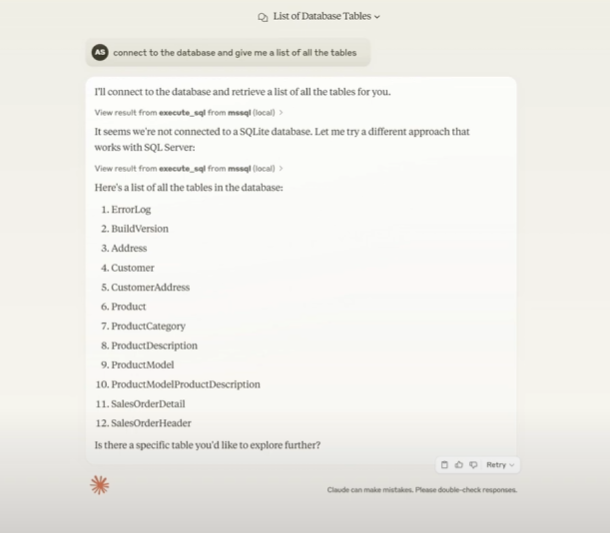
Utilisez Claude pour lire le contenu d'une table :
Tapez une commande comme :
>> "Give me a description of each table based on their contents"Claude devrait être en mesure de donner des descriptions de toutes les tables de votre base de données.
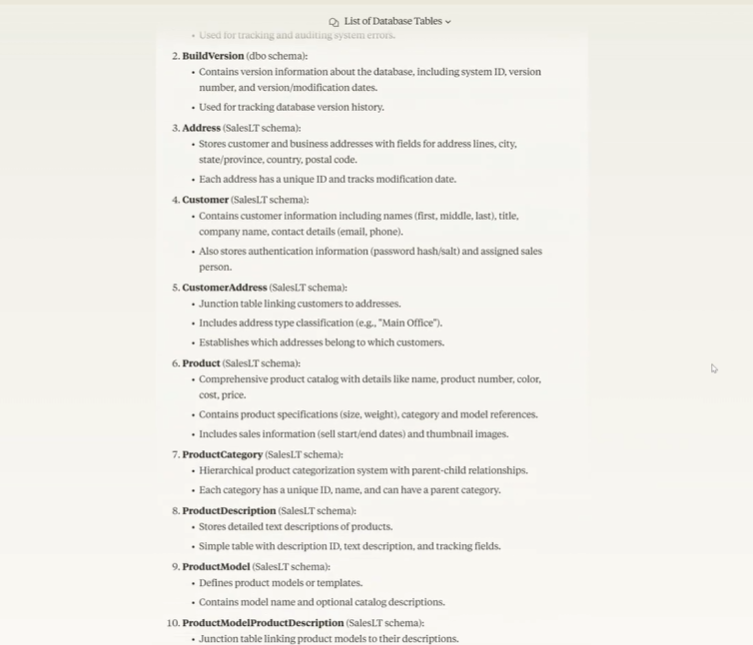
Utilisez Claude pour créer des chats :
Avec Claude, vous pouvez créer des chats et visualiser de manière transparente les données des tables dans la conversation.
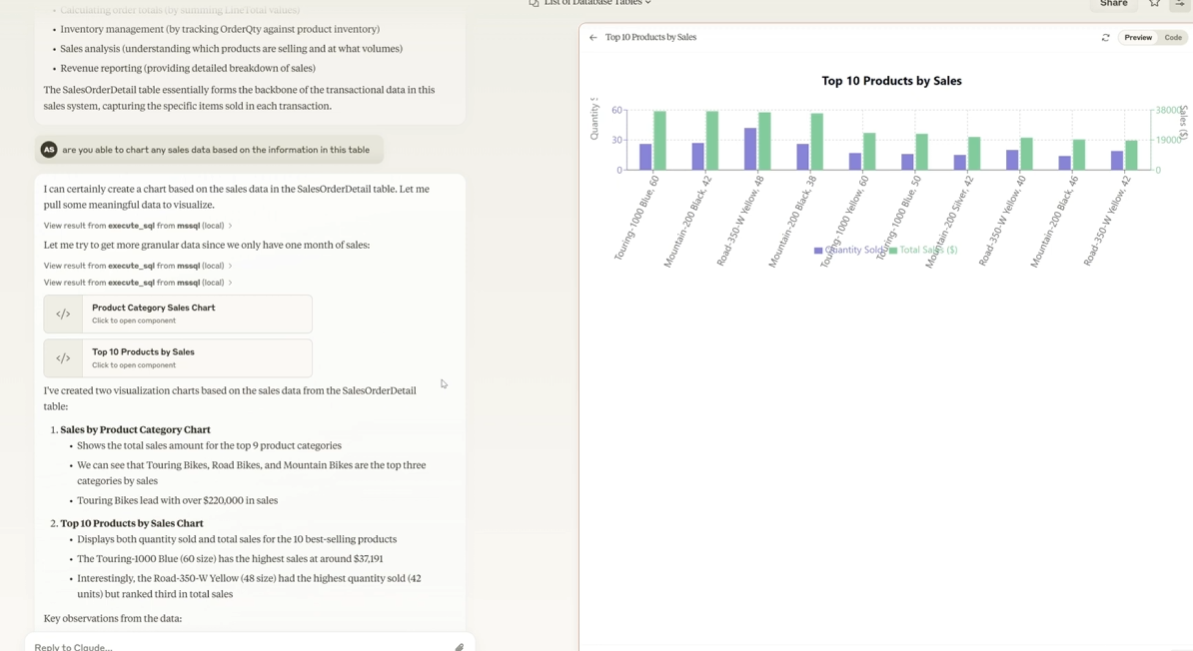
Exécution de MS SQL Server MCP en tant que serveur autonome
En plus d'utiliser le serveur MCP avec Claude Desktop, vous pouvez également l'exécuter en tant que serveur autonome. Cela vous permet de vous y connecter à partir d'autres applications ou modèles d'IA.
Clonez le référentiel :
Ouvrez votre terminal ou votre invite de commande et exécutez la commande suivante :
git clone https://github.com/RichardHan/mssql_mcp_server.git
cd mssql_mcp_serverInstaller les dépendances :
Exécutez la commande :
pip install -r requirements.txtExécuter le serveur :
Exécutez la commande :
python -m mssql_mcp_serverCette commande démarrera le serveur MCP. Le serveur écoutera les connexions sur un port spécifique (généralement 5000).
Vous pouvez ensuite vous connecter au serveur à partir d'autres applications à l'aide du MCP.
Développement : Contribuer au projet MS SQL Server MCP
Si vous souhaitez contribuer au projet MS SQL Server MCP, voici comment configurer un environnement de développement :
Clonez le référentiel :
Ouvrez votre terminal ou votre invite de commande et exécutez la commande suivante :
git clone https://github.com/RichardHan/mssql_mcp_server.git
cd mssql_mcp_serverCela téléchargera le code de GitHub et vous déplacera dans le répertoire du projet.
Créez un environnement virtuel :
python -m venv venv
source venv/bin/activate # or `venv\Scripts\activate` on WindowsCela crée un environnement virtuel pour isoler les dépendances du projet.
Installez les dépendances de développement :
pip install -r requirements-dev.txtCela installe les dépendances requises pour le développement, telles que les bibliothèques de test et les linters de code.
Exécutez les tests :
pytest ...Cela exécute les tests unitaires du projet pour s'assurer que le code fonctionne correctement. Remplacez « ... » par le nom du fichier de test que vous souhaitez exécuter, ou supprimez-le pour exécuter tous les tests.
Conclusion
Vous avez maintenant configuré avec succès le serveur MS SQL Server MCP ! Cela ouvre un monde de possibilités pour l'intégration de l'IA avec vos bases de données SQL Server. Vous pouvez désormais utiliser des assistants d'IA comme Claude pour explorer vos données, générer des informations et automatiser les tâches. Le MCP garantit un accès sécurisé et contrôlé à vos données, tout en fournissant une interface standardisée pour connecter différents outils d'IA.
Alors, allez-y et libérez la puissance de vos données ! Explorez les capacités du serveur MS SQL Server MCP et découvrez de nouvelles façons d'exploiter l'IA dans vos flux de travail d'analyse de données.

```



